Memcached は、ページの読み込み要求またはAPI呼び出しから生成された大量のデータをメモリにキャッシュすることで、Webアプリケーションを高速化する無料のオープンソースのメモリ内キャッシュシステムです。 Memcached WordPress、Joomla、 DrupalなどのPHPベースのWebアプリケーションを高速化するのに特に役立ちます。 、およびPythonアプリケーションも同様です。
このチュートリアルでは、 Memcachedをインストールする方法を見ていきます。 Ubuntu 。デモンストレーションの目的で、 Ubuntu 20.04 Focal Fossaを使用します 。確かに、同じガイドがUbuntu16.04以降のバージョンにも適用されます。
前提条件
作業を進めるにあたり、次の点を確認してください。
- Ubuntu20.04サーバーのインスタンス。
- Sudoを使用する通常のユーザー 特権。
さあ、袖をまくって飛び込みましょう。
UbuntuサーバーへのMemcachedのインストール
Memcachedをインストールする前に 、最初にaptコマンドを使用してインストールされたパッケージのパッケージリストを更新しましょう。
$ sudo apt update
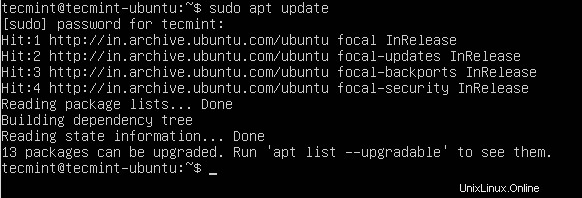
Ubuntu20.04サーバーを更新する
インターネット接続の速度にもよりますが、これには1〜2分かかります。更新が完了したら、 Memcachedをインストールします 以下のコマンドを実行します。これにより、他の依存関係やパッケージと一緒にMemcachedがインストールされます。
$ sudo apt install memcached libmemcached-tools

Ubuntu20.04にMemcachedをインストールする
プロンプトが表示されたら、‘Y’を押します キーボードでENTERを押します インストールを続行します。
インストールすると、 Memcached サービスは自動的に開始されます。これは、 Memcachedのステータスを確認することで確認できます 次のように。
$ sudo systemctl status memcached
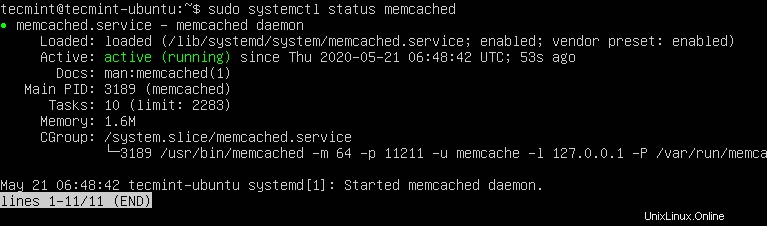
Memcachedステータスを確認する
出力は、 Memcached であることを確認します 稼働中です。
UbuntuでのMemcachedの構成
Memcachedのデフォルトの構成ファイル /etc/memcached.confです 。デフォルトでは、 Memcachedであることにも言及することが重要です。 ポート11211でリッスンします localhostでリッスンするように構成されています システム。これは、図のように35行目の構成ファイルを確認することで確認できます。
$ sudo nano /etc/memcached.conf
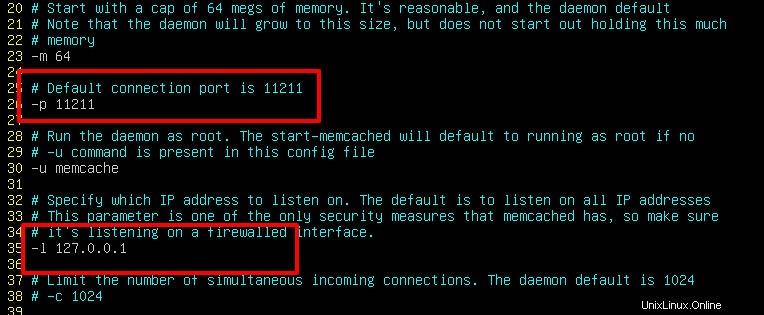
Memcached構成を確認する
アプリケーションがMemcachedに接続している場合 サービスはMemcachedがインストールされているのと同じサーバー上にあるため、この行を変更する必要はありません。ただし、 Memcachedへのアクセスを許可するリモートクライアントがある場合 キャッシュサービスの場合は、この行を編集してリモートクライアントのIPアドレスを追加する必要があります。
IP 192.168.2.105のリモートクライアントがあるとします。 Memcachedサービスに接続する必要があるアプリケーションを実行します。アクセスを許可するには、ローカルホストのIPアドレス( 127.0.0.1 )を削除するだけです。 )そしてそれをリモートクライアントのIPアドレスに置き換えます。ここでの前提は、両方のシステムが同じローカルエリアネットワークにあることです。
-l 192.168.2.105
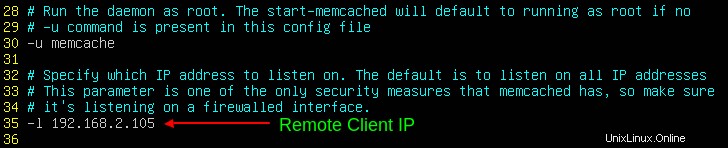
Memcached接続の構成
構成ファイルを保存して終了します。
次に、 Memcachedを再起動します 変更を適用するサービス。
$ sudo systemctl restart memcached
最後に、 Memcachedへのリモート接続を許可します サーバーの場合、 Memcachedを開く必要があります デフォルトのポート–ポート 11211 –ファイアウォール上。
これを実現するには、次のコマンドを実行します。
$ sudo ufw allow 11211/tcp
次に、ファイアウォールをリロードして変更を適用します。
$ sudo ufw reload
ポートが開いていることを確認するには、次を実行します。
$ sudo ufw status
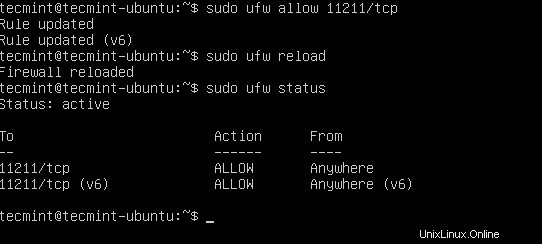
UFWファイアウォールでMemcachedポートを開く
アプリケーションのMemcachedを有効にする
実行しているアプリケーションによっては、言語固有のクライアントをインストールして、Memcachedがリクエストを処理できるようにする必要があります。
PHPの場合 Joomlaなどのアプリケーション またはWordPress 、以下のコマンドを実行して、追加のパッケージをインストールします。
$ sudo apt install php-memcached
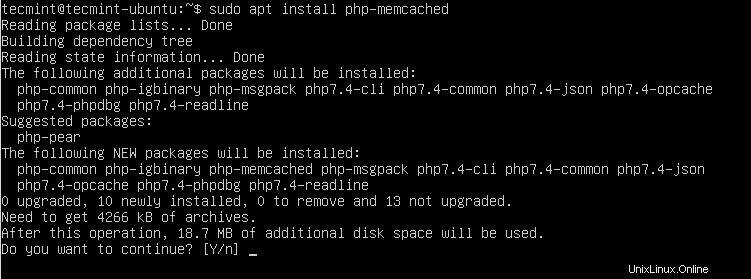
MemcachedPHP拡張機能をインストールする
Pythonの場合 アプリケーションの場合、pipパッケージマネージャーを使用して次のPythonライブラリがインストールされていることを確認してください。
$ pip install pymemcache $ pip install python-memcached
これで、 Memcachedをインストールして構成する方法に関するトピックは終わりです。 Ubuntu 。フィードバックをいただければ幸いです。
共有は思いやりがあります…Facebookで共有するTwitterで共有するLinkedinで共有するRedditで共有する